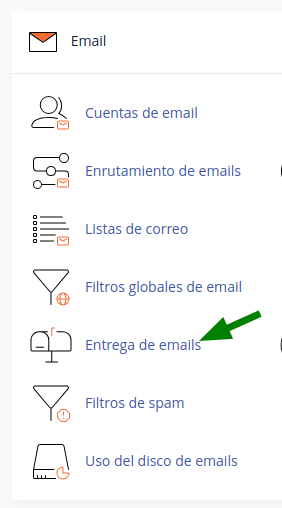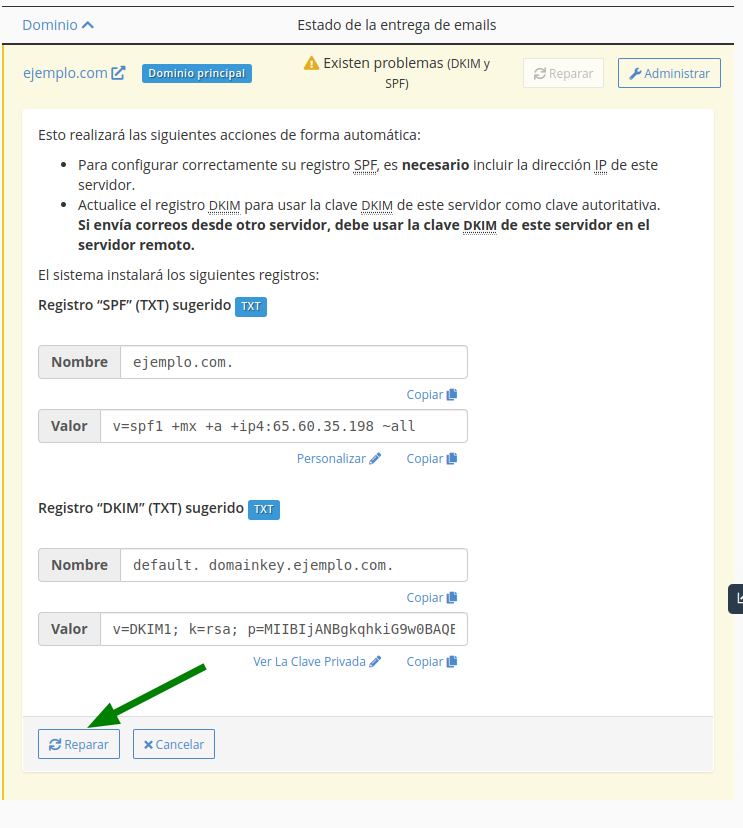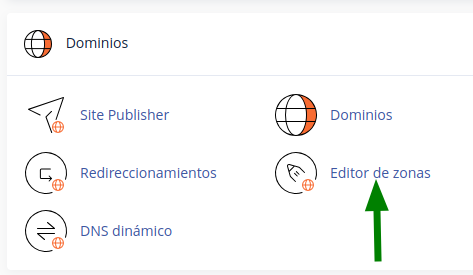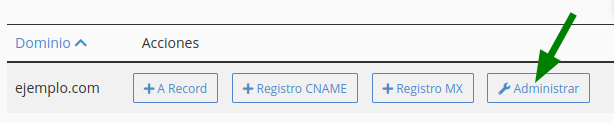Habilitando la Autenticación de Correo Electrónico
La autenticación de correo electrónico hace que sea más difícil para los spammers "falsificar" (hacer que un correo electrónico parezca que proviene de su dominio) direcciones de correo electrónico en su dominio. También puede validar el correo electrónico enviado desde su dominio, lo que reduce en gran medida los problemas de entrega.
En este tutorial, le mostraremos cómo habilitar la autenticación de correo electrónico en cPanel®, tanto a través de la configuración de correo electrónico (DKIM y SPF) como a través de la configuración de DNS (DMARC).
Habilitación de la autenticación de correo electrónico DKIM y SPF
Las dos herramientas más utilizadas para la autenticación de correo electrónico son los registros SPF (Sender Policy Framework) y DKIM (DomainKeys Identified Mail).
Ingrese a su cuenta cPanel, vaya a la sección Email > Entrega de emails (Email Deliverability)Si se muestra la advertencia "Existen problemas", haga clic en los botones "Reparar" o "Administrar". "Reparar" lo lleva a través de la configuración paso a paso, "Administrar" mostrará todos los controles que se utilizan para la configuración manual o para copiar los valores de la zona DNS.
A los efectos de este tutorial, utilizaremos el botón "Reparar".
Tenga en cuenta que el botón "Reparar" puede no estar disponible si su DNS no apunta al servidor cPanel:
Verá que cPanel® sugiere un registro SPF y un registro DKIM. Si no existe registro previo, las sugerencias no podrán ser editadas, solo aceptadas. Haga clic en el botón "Reparar" para agregar los registros sugeriddos a la zona DNS de su dominio.Si todo va bien, ahora debería ver un estado "válido" (los registros pueden demorar uno o dos minutos en verificarse).
Configuración de la autenticación DMARC
Si desea llevar su autenticación de correo electrónico incluso más allá de DKIM y SPF, puede usar cPanel para configurar la autenticación DMARC. A diferencia de DKIM y SPF, DMARC no está configurado en la sección Autenticación de correo electrónico. Se configura en la sección Editor de Zona DNS, mediante una entrada TXT.Entonces, para configurar la autenticación DMARC, necesita ir a la sección "Dominios" de cPanel y hacer clic en "Editor de zonas"(Zone Editor):
Haga clic en el botón "Administrar" del dominio cuyo DMARC desea configurar.
- En el campo "Nombre" ingrese _dmarc y cuando el cursor abandone el cuadro de texto, cPanel agregará automáticamente el nombre de dominio.
- "TTL" debe establecerse en 14400 (es probable que tenga ese valor predeterminado).
- En "Tipo"(Type) debe estar seleccionado TXT.
- En el campo "Registro"(Record), ingrese la línea de configuración DMARC (ver más abajo).
- Haga clic en el botón "Guardar registro".
La configuración de DMARC puede ser complicada. En realidad, no es una configuración para todo tipo de usuario, por lo que no podemos decirle exactamente qué usar en la sección "Registro" de la entrada TXT para línea de configuración de DMARC.
Puede ir a la página de descripción general en dmarc.org y desplazarse hacia abajo hasta la sección "Anatomy of a DMARC resource record in the DNS" para ver un ejemplo y el desglose de los elementos del registro. Además, consulte la sección de recursos para obtener enlaces a tutoriales y validadores.
¿Fue útil la respuesta?
Leer también
Powered by WHMCompleteSolution